IDやPassを安全に管理できるAndroidアプリがイカス!
2013年01月10日 12時00分更新

『B-Folders Password Manager』
作者:JointLogic Ltd.
バージョン:3.3.2
対応OS:1.6上上
Android Market価格:無料
(バージョンと価格、対応OSは記事掲載時のものです)
 |
|---|
時間がないときや、買うものが決まっている場合は、外出先でスマホからネットショッピングする機会が増えてきている。その際に入力するのがIDやパスワード、クレジットカードといった個人情報だが、人前でクレジットカードを出して入力というのは気が引ける。
そこで便利になってくるのが、IDやパスワード、クレジットカード情報などを、Android端末に記録しておけるアプリの存在だ。
| フォルダーを作成 |
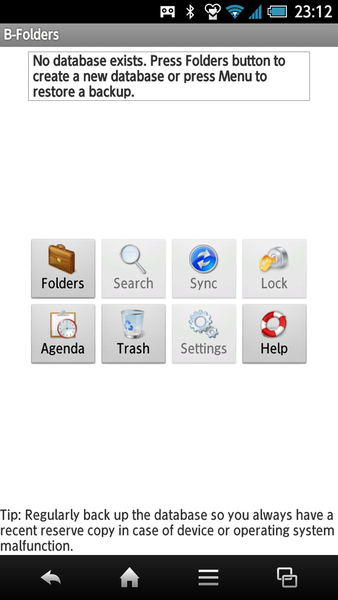 |
|---|
メイン画面から、まずは“Folders”をタップして、データを管理するためのフォルダーを作成しよう。
| パスワードを設定 |
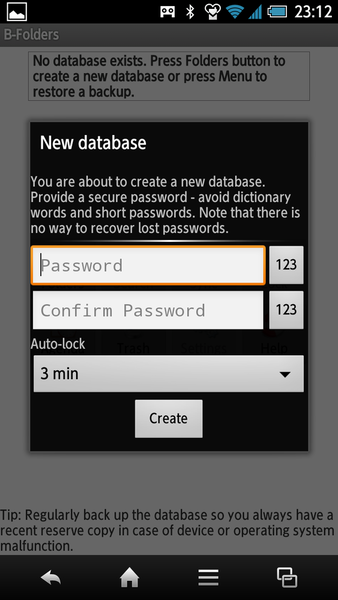 |
|---|
フォルダー作成時には、まずアクセス用のパスワードの設定をする必要がある。設定画面では、オートロックされるまでの時間を30秒から8時間までの9段階から指定可能。
| 項目を作成 |
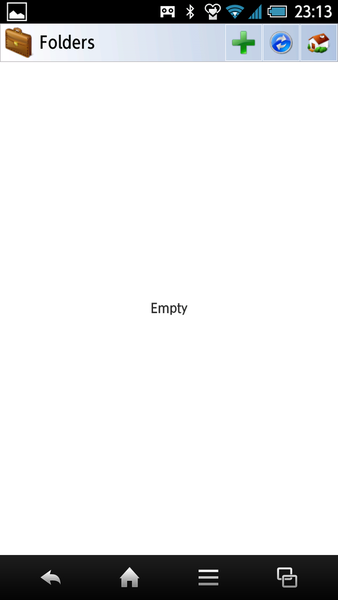 |
|---|
パスワードの設定が完了すると、フォルダー画面へと切り替わる。最初は何も登録されていないので、画面右上の“+”ボタンを押して、入力フォームを選択しよう。
| フォームを選ぶ |
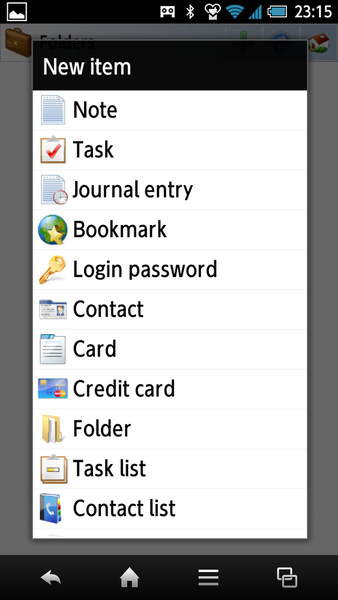 |
|---|
フォームは通常のテキストが書き込める“NOTE”や、ウェブサービス用のIDやパスワードやパスワード用の“Login password”、クレジットカード用の“Credit card”など、12種類用意されている。
| IDやパスワードの保存 |
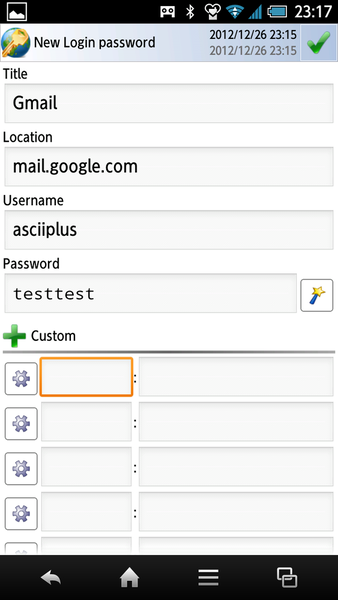 |
|---|
| 項目ごとに入力 |
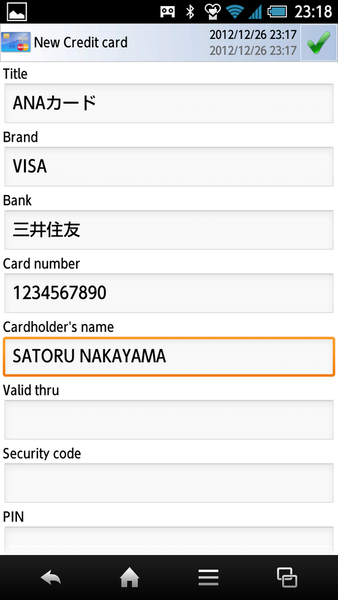 |
|---|
“Login password”ではIDやパスワードのほか、使用するサービスのURLが記録可能だ。さらに“Credit card”では、名前やカード番号のほか、有効期限やPINコードなどの項目が用意されているので、該当する項目を入力していくだけなのでわかりやすい。
必要な項目を入力したら、画面右上の保存ボタンを押そう。以降はメイン画面のアイコンから各情報が閲覧可能となる。
| タッチでコピー可能 |
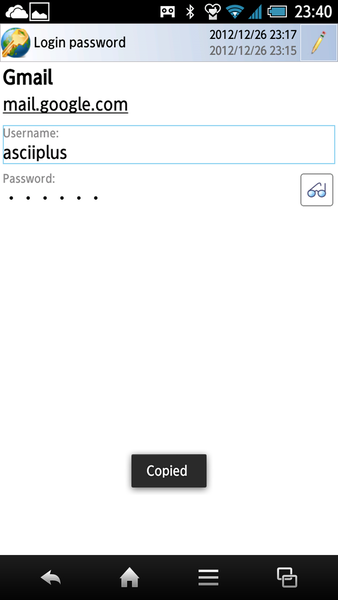 |
|---|
あとは、ネットショッピングなどをするときに本アプリへとアクセスし、入力したい項目をコピーして、必要な箇所に貼り付ければオーケー。
| 重要項目はワンタッチが必要 |
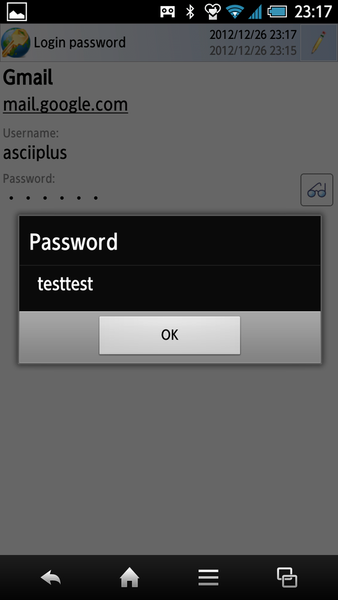 |
|---|
パスワードなどは“・(ドット)”で表示されるので、画面をのぞき込まれてチェックされる心配が少ない。入力内容を確認したい場合はすぐそばの眼鏡アイコンをタップすえれば、チェックできる。チェックするときは回りに注意しながら行なおう。
| アクセス時にパスワードが必要 |
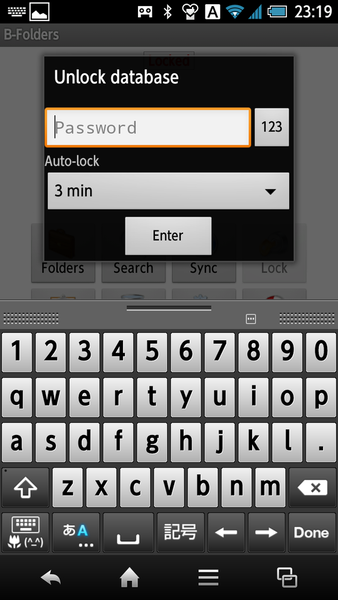 |
|---|
もっとも重要なポイントは、ロックがかかった状態で“Folders”をタップすると、パスワード入力画面が表示され、正しいパスワードを入力しないと閲覧できないこと。重要なデータも安心して記録しておけるのがイカス!
紛失や盗難といったトラブルも多いスマホやタブレットだけに、データ管理には最新の注意を払いたいところ。本体ロックと組み合わせて二重の対策で、重要な情報を守りつつ、便利に運用していこう。
『B-Folders Password Manager』
作者:JointLogic Ltd.
バージョン:3.3.2
対応OS:1.6上上
Android Market価格:無料(バージョンと価格、対応OSは記事掲載時のものです)
※Android端末は多くの機種・バージョンがあるため、特定の機種によっては誤動作・不具合などが発生する可能性があります。必ずご使用の機種で正常に動作することをご確認ください。
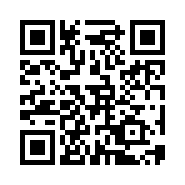 |
|---|
中山智さんのサイト
幽玄会社中山商店
このページの内容の一部は、Google が作成、提供しているコンテンツをベースに変更したもので、クリエイティブ・コモンズの表示 3.0 ライセンスに記載の条件に従って使用しています。
【お知らせ】
この連載が電子書籍になりました! 特に評判の高かったアプリを厳選し、内容を改訂してご紹介しています。さらにAndroidを使いこなしたいユーザーにおすすめの一冊です。
週刊アスキーの最新情報を購読しよう
本記事はアフィリエイトプログラムによる収益を得ている場合があります





